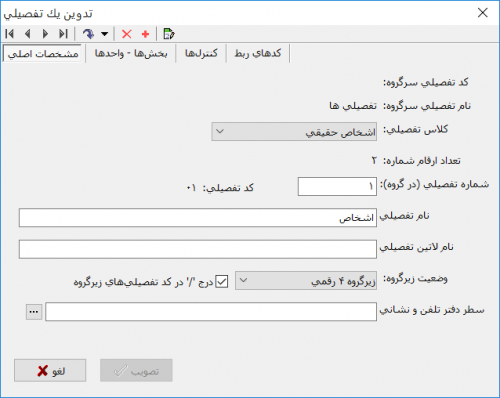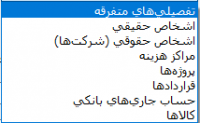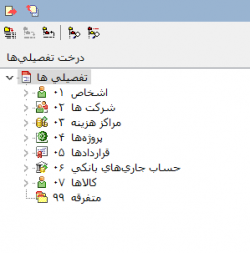درخت حسابها: تفاوت بین نسخهها
پرش به ناوبری
پرش به جستجو
| سطر ۷۰: | سطر ۷۰: | ||
| − | * [[file:acc 027.png|20px]] : جهت نمایش زیر | + | * [[file:acc 027.png|20px]] : جهت نمایش زیر گروههای تفصیلی تحت مکان نما در ساختار درختی به ساختار فهرستی مورداستفاده قرار میگیرد. این تکمه معادل کلید F11 از صفحه کلید میباشد. |
* [[file:acc 028.png|20px]] : جهت انتقال مکان نما از ساختار درختی به ساختار فهرستی به کار میرود. | * [[file:acc 028.png|20px]] : جهت انتقال مکان نما از ساختار درختی به ساختار فهرستی به کار میرود. | ||
* [[file:acc 029.png|20px]] : جهت انتقال مکان نما از ساختار فهرستی به ساختار درختی به کار میرود. | * [[file:acc 029.png|20px]] : جهت انتقال مکان نما از ساختار فهرستی به ساختار درختی به کار میرود. | ||
| − | * [[file:acc 030.png|20px]] : جهت پرش به کد مورد نظر به کار میرود.این تکمه معادل کلیدهای ترکیبی ( Ctrl + Alt + G )از صفحه کلید میباشد. | + | * [[file:acc 030.png|20px]] : جهت پرش به کد مورد نظر به کار میرود. این تکمه معادل کلیدهای ترکیبی ( Ctrl + Alt + G )از صفحه کلید میباشد. |
| − | * [[file:acc 031.png|20px]] : جهت جستجو در اسامی | + | * [[file:acc 031.png|20px]] : جهت جستجو در اسامی تفصیلیها به کار میرود. این تکمه معادل کلیدهای ترکیبی ( Ctrl +Alt+F )از صفحه کلید میباشد. |
category : [[ نرم افزار حسابداری نوسا | بازگشت ]] | category : [[ نرم افزار حسابداری نوسا | بازگشت ]] | ||
نسخهٔ ۹ ژوئن ۲۰۱۸، ساعت ۰۵:۲۳
مشخصات اصلی
فیلدهای موجود در پنجره مشخصات اصلی عبارتند از :
- کلاس تفصیلی
- شماره تفصیلی(در گروه)
- نام تفصیلی
- نام لاتین تفصیلی
- وضعیت زیرگروه
- درج ' / ' در کد تفصیلیهای زیر گروه
- سطر دفتر تلفن و نشانی
کلاس تفصیلی
با توجه به نوع تفصیلی، میتوان یکی از موارد زیر را برای کلاس تفصیلی انتخاب نمود.
تعریف کلاس تفصیلی فقط برای تفصیلیهای سطح 1 امکان پذیر است و سطحهای پایینتر، این ویژگی را از تفصیلی سرگروه خود به ارث میبرند.
در صورتی که کلاسی با نام موردنظر در لیست قرار ندارد، میتوان از تفصیلیهای متفرقه استفاده نمود.
شماره تفصیلی(در گروه)
با توجه به تعداد ارقام سرگروه می توان شماره دلخواهی را به هر تفصیلی اختصاص داد.
درج شماره تکراری در گروه امکان پذیر نمیباشد.
ساختار درختی
در ساختار درختی، کدینگ تفصیلیها به صورت درختی با شاخههای غیر متقارن، نمایش داده میشود.
امکانات زیر از طریق این ساختار درختی در اختیار کاربر قرار میگیرد :
- جابجایی یا کپی تفصیلی(های) انتخاب شده به فهرست مقابل
- حذف تفصیلی(های) انتخاب شده
- کپی مشخصات تکمیلی تفصیلی انتخاب شده به زیرگروه خود
- تعیین بخش (شعبه) تفصیلی انتخاب شده و زیرگروه آن
- کپی حسابهای عملیاتی به زیرگروه تفصیلی انتخاب شده
- شماره گذاری مجدد تفصیلیهای زیرگروه
نوار ابزار ساختار فهرستی
این نوار ابزار جهت کار در ساختار فهرستی مورد استفاده قرار میگیرد.
نوار ابزار ساختار درختی
این نوار ابزار جهت کار در ساختار درختی مورد استفاده قرار میگیرد.
- 20px : جهت نمایش زیر گروههای تفصیلی تحت مکان نما در ساختار درختی به ساختار فهرستی مورداستفاده قرار میگیرد. این تکمه معادل کلید F11 از صفحه کلید میباشد.
- 20px : جهت انتقال مکان نما از ساختار درختی به ساختار فهرستی به کار میرود.
- 20px : جهت انتقال مکان نما از ساختار فهرستی به ساختار درختی به کار میرود.
- 20px : جهت پرش به کد مورد نظر به کار میرود. این تکمه معادل کلیدهای ترکیبی ( Ctrl + Alt + G )از صفحه کلید میباشد.
- 20px : جهت جستجو در اسامی تفصیلیها به کار میرود. این تکمه معادل کلیدهای ترکیبی ( Ctrl +Alt+F )از صفحه کلید میباشد.
category : بازگشت